| 本栏目:【PhotoShop教程】 | 内容为:photoshop基础教程十三:工具栏(01) |
前面我们已经了解了选取区域,了解了如何选择图像中的某一部分,并把它与画面中的其他内容隔离开来。这样,就可以只处理这一部分,而不用处理整幅图像。但是,选择区域的问题在于:一旦取消了选取工具,选取框也就消失了。
再次选取对象的唯一方法使使用合适的工具,重新做选取区域或者用历史面板返回到上次使用选取工具完成选取区域的状态。然而,这也意味着失去了对选取区域的内容所做的处理。
路径就可以解决这个问题。使用路径,就可以为将来的使用创建和保存指定的选取区域。可以在Photoshop文件里保存路径,就像保存图层一样。路径是基于矢量而不是基于象素的。路径的形状可以任意改变,而不是仅仅局限于选取区域所能作出的形状。随后,既可以把它们当作选取区域使用,也可以把他们当作图像中的对象或线条,对他们进行描边和填充操作。
什么是路径
路径是由直线和曲线组合而成,锚点就是这些线段的断点,当你选中一个锚点,这个节点上就会显示一条或者两条方向线,而每一条方向线的断电都有一个方向点。曲线的大小形状,都是通过方向线和方向点来调节的。如图8-2所示。
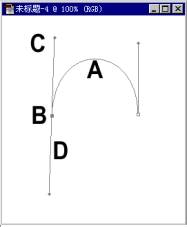
图8-2
路径工具
钢笔工具:
钢笔工具![]() 是最主要的路径创建工具,它的特点是精确与自动,利用该工具可以画出直线线段或曲线线段,这两种线段可以混合连接,这里先讨论最常用的单纯由直线线段连成的折线和单纯由曲线线段连成的曲线。
是最主要的路径创建工具,它的特点是精确与自动,利用该工具可以画出直线线段或曲线线段,这两种线段可以混合连接,这里先讨论最常用的单纯由直线线段连成的折线和单纯由曲线线段连成的曲线。
手绘钢笔工具:
手绘钢笔工具![]() :只需按住鼠标在图像上随意拖动即可。在拖动时,Photoshop会自动沿鼠标经过的路线生成路径和节点。
:只需按住鼠标在图像上随意拖动即可。在拖动时,Photoshop会自动沿鼠标经过的路线生成路径和节点。
手绘钢笔工具的任务栏第一差选中时如图9-22所示。
![]()
图9-22
(1)曲线配适——拖动鼠标产生路径的灵敏度,输入的数值范围为0.5~10。数值越小生成的节点越多。
(2)磁性——选中后手绘钢笔工具变为磁性钢笔,此时![]() 变为可选。磁性钢笔和磁性索套相似都是自动寻找物体边缘的工具。单击
变为可选。磁性钢笔和磁性索套相似都是自动寻找物体边缘的工具。单击![]() ,会出现对话框如图9-23所示。包括宽度(探测范围的宽度)、对比(控制磁性钢笔的灵敏度)、频率(控制生成路径时的节点生成频率)。如图9-24所示,分别是频率为10和40时的效果。
,会出现对话框如图9-23所示。包括宽度(探测范围的宽度)、对比(控制磁性钢笔的灵敏度)、频率(控制生成路径时的节点生成频率)。如图9-24所示,分别是频率为10和40时的效果。
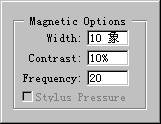 图9-23
图9-23 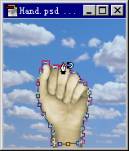 图9-24
图9-24
多边形工具
多边形工具是Photoshop6中新增加的工具,其实就是把ImageReady中的工具添加到Photoshop6中,这样Photoshop6处理网络图像的功能就被大大加强了,这将使其在图像处理软件中的霸主地位更加稳固。用多边形工具可以绘制路径,层裁剪路径和装满区域。
[上一篇:photoshop基础教程九:动作面板
] |
| [下一篇:photoshop基础教程十一:通道 ] |

